안녕하세요 여러분! 오늘은 엑셀에서 자주 사용하는 기능 중 하나인 ''줄 합치기''에 대해 알아보려고 합니다. 엑셀을 사용하다 보면 여러 셀의 데이터를 하나로 합치거나, 셀을 병합하여 깔끔한 레이아웃을 만들고 싶을 때가 많죠? 이번 글에서는 엑셀에서 줄을 합치는 다양한 방법과 그 활용법을 쉽게 설명해 드릴게요. 함께 시작해 볼까요?
줄 합치기의 기본 개념
엑셀에서 ''줄 합치기''는 여러 셀의 데이터를 하나의 셀로 결합하거나, 여러 셀을 병합하여 하나의 셀로 만드는 작업을 의미합니다. 이를 통해 데이터의 가독성을 높이고, 원하는 형태로 데이터를 정리할 수 있습니다.


셀 병합하기
1. 셀 병합의 기본 방법
엑셀에서 셀을 병합하려면 다음 단계를 따라주세요:
- 병합하려는 셀들을 마우스로 드래그하여 선택합니다.
- 상단 메뉴에서 ''홈'' 탭을 클릭합니다.
- ''병합하고 가운데 맞춤'' 버튼을 클릭합니다.
이렇게 하면 선택한 셀들이 하나로 병합되고, 내용은 가운데 정렬됩니다. 단, 여러 셀에 내용이 있을 경우, 왼쪽 위 셀의 내용만 남고 나머지는 삭제되니 주의하세요.
2. 셀 병합의 다양한 옵션
''병합하고 가운데 맞춤'' 버튼 옆의 화살표를 클릭하면 다양한 병합 옵션을 볼 수 있습니다:
- 셀 병합: 선택한 셀들을 하나로 병합합니다.
- 가로로 병합: 선택한 셀들을 행 단위로 병합합니다.
- 병합 해제: 병합된 셀을 원래대로 분할합니다.
필요에 따라 적절한 옵션을 선택하여 사용하세요.

여러 셀의 내용 합치기
셀을 병합하는 것과는 달리, 여러 셀의 내용을 하나의 셀로 합치는 방법도 있습니다. 이를 위해 함수나 연산자를 사용할 수 있습니다.
1. 앰퍼샌드(&) 연산자 사용
여러 셀의 내용을 합치려면 앰퍼샌드(&) 연산자를 사용할 수 있습니다. 예를 들어, A1 셀에 ''안녕'', B1 셀에 ''하세요''가 있다면, C1 셀에 다음과 같이 입력합니다:
=A1&B1
결과는 ''안녕하세요''가 됩니다.
2. CONCAT 함수 사용
CONCAT 함수를 사용하면 여러 셀의 내용을 쉽게 합칠 수 있습니다. 예를 들어:
=CONCAT(A1, B1, C1)
이렇게 하면 A1, B1, C1 셀의 내용이 순서대로 합쳐집니다.
3. TEXTJOIN 함수 사용
TEXTJOIN 함수는 구분자를 지정하여 여러 셀의 내용을 합칠 수 있습니다. 예를 들어, 쉼표로 구분하여 A1부터 A3까지의 내용을 합치려면:
=TEXTJOIN(,, TRUE, A1:A3)
결과는 ''내용1,내용2,내용3''이 됩니다.
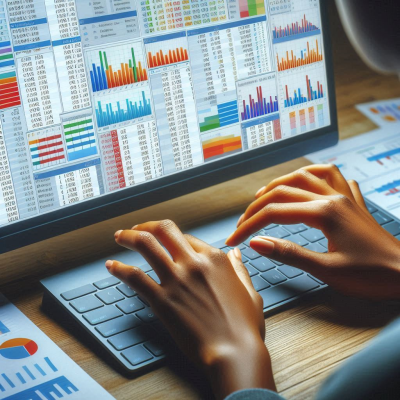
줄 바꿈을 포함하여 내용 합치기
여러 셀의 내용을 합칠 때 줄 바꿈을 포함하고 싶다면 CHAR(10) 함수를 사용할 수 있습니다. 예를 들어:
=A1&CHAR(10)&B1&CHAR(10)&C1
이렇게 하면 A1, B1, C1 셀의 내용이 줄 바꿈으로 구분되어 하나의 셀에 표시됩니다. 단, 셀 서식에서 ''텍스트 줄 바꿈'' 옵션을 활성화해야 줄 바꿈이 제대로 적용됩니다.

셀 병합 시 주의사항
셀 병합은 편리하지만 몇 가지 주의할 점이 있습니다:
- 데이터 손실: 여러 셀을 병합할 때, 왼쪽 위 셀의 내용만 남고 나머지는 삭제됩니다.
- 정렬 및 필터링 제한: 병합된 셀은 정렬이나 필터링 기능을 사용할 때 제한이 있을 수 있습니다.
- 데이터 분석 제한: 피벗 테이블이나 수식 계산 시 병합된 셀은 예상치 못한 결과를 초래할 수 있습니다.
따라서 셀 병합은 주로 제목이나 레이아웃 정리에 사용하고, 데이터 분석에는 가급적 사용을 자제하는 것이 좋습니다.

단축키 활용하기
엑셀에서 셀 병합을 빠르게 수행하려면 단축키를 활용해보세요:
- Alt + H + M + M: 셀 병합
- Alt + H + M + C: 병합하고 가운데 맞춤
- Alt + H + M + U: 병합 해제
이러한 단축키를 사용하면 마우스를 사용하지 않고도 빠르게 작업할 수 있습니다.

실제 사례로 알아보기
예를 들어, 학생들의 성적표를 만들 때 ''이름'', ''국어'', ''수학'', ''영어'' 등의 과목을 한 줄로 정리하고 싶다면, 셀 병합을 사용하여 ''이름'' 열을 병합하고, 각 과목의 점수를 한 셀에 줄 바꿈으로 정리할 수 있습니다. 이를 통해 성적표를 더 깔끔하고 보기 좋게 만들 수 있습니다.

마무리하며
엑셀에서 줄 합치기는 데이터를 정리하고 문서를 깔끔하게 만드는 데 매우 유용한 기능입니다. 셀 병합과 내용 합치기를 적절히 활용하면 업무 효율을 높일 수 있습니다. 단, 셀 병합 시 주의사항을 잘 숙지하여 데이터 손실이나 분석 제한을 피하도록 하세요.
여러분도 이제 엑셀에서 줄 합치기를 자유자재로 활용할 수 있겠죠? 계속해서 연습하고 익숙해지면 더욱 능숙하게 엑셀을 다룰 수 있을 거예요!
컴퓨터바탕화면바꾸는방법 쉽게 배우기
목차1. 서론2. 바탕화면 변경의 기본 개념3. Windows 운영체제별 바탕화면 변경 방법4. 바탕화면 변경을 위한 유용한 팁5. 고화질 배경화면 이미지 추천 사이트6. 마무리 및 추가 팁 1. 서론바탕화면
partydream.tistory.com
엑셀띄어쓰기없애기 쉽고 빠르게 해결하는 방법
목차1. 서론2. 기본적인 띄어쓰기 제거 방법3. 고급 띄어쓰기 제거 기법4. 실무 예제5. 주의사항 및 팁6. 결론 1. 서론엑셀에서 띄어쓰기가 문제가 되는 상황 소개엑셀을 사용하다 보면, 데이터를
partydream.tistory.com
'엑셀' 카테고리의 다른 글
| 엑셀 칸 늘리기 마우스 사용으로 셀 크기 조절하는 방법 (0) | 2025.05.02 |
|---|---|
| 엑셀 데이터 필터로 원하는 정보만 쏙쏙 뽑아내는 방법 (0) | 2025.05.01 |
| 엑셀 2016 도장 투명하게 삽입하는 방법 (0) | 2025.05.01 |
| 엑셀띄어쓰기없애기 쉽고 빠르게 해결하는 방법 (0) | 2025.04.28 |
| 엑셀 번호 매기기 방법 (0) | 2025.04.19 |



